Cómo crear y usar una billetera fría solo para depósitos (HODL)

 |
|
 |
|
 |
|
 |
|
 |
|
 |
|
 |
|
 |
|
Publicado originalmente en Substack el 5 de diciembre de 2021
Actualizado aquí el 20 de diciembre de 2024
Bien, consideremos que un usuario de Bitcoin quiere tener una billetera BTC solo para depósitos, sin poder gastar, solo para mantenerla para HODLing a largo plazo.
Sí, una forma sencilla es usar una billetera de hardware (HWW), pero ¿qué tal si no llamamos demasiado la atención, solo para tener una forma oculta? Un HWW conocido podría llamar la atención de alguien más que sepa qué son y que podría tener muchos BTC.
Te voy a explicar cómo tener un wallet SOLO para recibir BTC, de una forma muy sencilla y efectiva. Se trata de tener un wallet compartido entre un PC y un móvil, con funcionalidades solo para recibir en el móvil. Este wallet “watch-only” también puede estar en un móvil viejo, sin conexión a internet. Se usaría solo para generar el QR/dirección para recibir/depositar.
OPCIÓN A – Ejecutar desde un USB OS vivo de TailsOS
Esta opción también podría usarse como tu wallet frío oculto, o un SO del sistema + wallet para usar en modo emergencia. Puedes poner ese USB en un recipiente metálico para mantenerlo a salvo y esconderlo en un lugar seguro, que solo tú sepas dónde está. De esta manera, incluso si te atacan en tu propia casa, no tendrás contigo ninguna opción de que te roben, una billetera solo para ver es inútil si te encuentran.
- Descarga TailsOS, USB en vivo y usa Rufus para crear la unidad USB de arranque con la imagen ISO de TailsOS.
- Arranca con esa unidad USB (cambia la configuración en el BIOS de la computadora) y selecciona EJECUTAR/Ejecutar, no instalar, sin conexión. Este sistema operativo en vivo ya incluye la billetera Electrum y KeePass.
- Si planeas reutilizar este LiveUSB de TailsOS, puedes crear también una partición activa oculta, que se cifrará, para guardar información importante, como el archivo de base de datos de KeePass, la copia de seguridad de la billetera Electrum. Aquí encontrará instrucciones sobre cómo usar la “Partición persistente” y un video tutorial aquí.
- Abra la aplicación KeePass y cree una nueva base de datos de contraseñas. Guárdela en otra memoria USB o también puede usar el espacio cifrado persistente de Tails. En esa base de datos, comenzará a guardar todas sus billeteras e información personal. No olvide hacer copias de este archivo en otros lugares seguros.
- Abra la aplicación Electrum y cree una nueva billetera.
- Guarde la semilla en su archivo KeePass
- Una vez creada la billetera, vaya al menú Electrum – Billetera – Información. Copie la MPK (Clave pública maestra) en su archivo KeePass.
- También es mejor guardar 1 o 2 direcciones BTC. Entonces, vuelve al menú – Ver – Mostrar direcciones, luego ve a la nueva pestaña “direcciones” y copia 1 o 2 direcciones BTC en tu archivo KeePass, junto con la información de tu billetera (en el cuadro de notas).
Listo, has creado y guardado una billetera BTC sin conexión. Puedes ir al punto 11.
OPCIÓN B – Genera una billetera desde una PC con Windows o Linux.
- Si usas una máquina con Windows, se recomienda verificarla antes para comprobar que no tenga ningún malware o keylogger. El programa básico Malwarebytes (gratis) sería suficiente para un análisis preliminar.
- Descarga la billetera Electrum para PC (Windows o Linux)
- Ejecuta la instalación de Electrum sin Internet, solo para crear la billetera. Electrum no necesita conexión para generar la billetera.
- Crea una nueva billetera, la vamos a llamar “Sentinel” para identificarla más fácilmente después, al hacer una copia de seguridad de esta billetera.
- Selecciona “billetera estándar” y luego “crear semilla”
- Nos genera la semilla y guardamos estas palabras (las escribimos en un papel o guardamos en un archivo/USB/gestor de contraseñas)
- Tienes que ponerla palabra por palabra, para verificar si la has guardado bien.
- Crea una contraseña para el monedero. AVISO: escribe esta contraseña en tu gestor/archivo de contraseñas junto con tu semilla. Esta contraseña sirve para ABRIR este monedero Electrum y te la pide cuando haces transacciones (envíos).
- ¡Listo! Ya puedes conectar el PC a la conexión a Internet. El monedero está listo para recibir BTC. Puedes entrar en “Herramientas – Configuración” y activar las opciones más utilizadas. En Lightning no cambiamos nada.
- Desde el menú, en “Ver”, activa todas las opciones: “Direcciones, Monedas, Canales, Contactos”. La consola es solo para usuarios avanzados.
- Abrimos la pestaña de “Direcciones” para ver las direcciones generadas y apuntamos la primera que nos salga para verificación con la app de monedero móvil Sentinel/Electrum/Bluewallet/Nunchuck. Podéis guardar las primeras 5-10 direcciones BTC junto con la semilla, en el mismo fichero/gestor de contraseñas, para tener una referencia o simplemente tenerla como contacto BTC, sin necesidad de abrir el monedero (como dirección de email en vuestros contactos)
- Desde el menú, abrimos “Monedero – Información” y nos sale una ventana con los detalles del monedero. Desde aquí también podéis activar LN (red Lightning) para este monedero, más adelante si es necesario. Pero por ahora nos centraremos en la obtención de la MPK (master public key, zpub).
- MPK = una clave pública maestra, que se puede conectar de forma sencilla y segura a una app de wallet SOLO para recibir, que genera las mismas direcciones BTC y sincroniza la wallet en cualquier app que soporte el formato zpub.
- puedes usar el código largo zpub o también escanear el código QR.
- Puedes guardar esta información (QR/código) junto a donde has guardado la semilla, para tenerla como referencia, en caso de que la necesites en otra ocasión
- En tu móvil, hay muchas apps de wallet que podrías usar como wallet de tipo “watch-only”. Por ejemplo, descarga la app Sentinel (son los mismos desarrolladores que han hecho la wallet Samourai). De momento solo está para Android. También puedes usar el reloj BlueWallet solo para iOS/Android. Otras aplicaciones podrían ser Electrum móvil, Green Wallet o Nunchuck.
Una vez descargada, comenzamos a conectar la billetera zpub con Sentinel/Bluewallet/Electrum móvil/Nunchuck. Este es un ejemplo que utiliza la aplicación móvil Sentinel.
El siguiente paso es introducir el zpub. Tenemos la opción de escanear el QR o ingresar/pegar el código zpub.
Verificamos que tenemos el mismo monedero/direcciones que en Electrum. Damos clic en el botón de abajo – Depositar y luego nos aparece una pantalla para recibir, con el QR y la dirección BTC.
- Opcionalmente se recomienda tener una copia alternativa del archivo de la billetera Electrum: en Electrum, arriba en Menú – Archivo – Copia de seguridad y guarda el archivo en un lugar seguro (¡no en la misma PC!), un pendrive USB encriptado, disco de seguridad externo, incluso se puede adjuntar al programa administrador de contraseñas, junto con la semilla, para mayor seguridad.
- Un video demo de cómo usar Bluewallet en modo de solo lectura, aquí
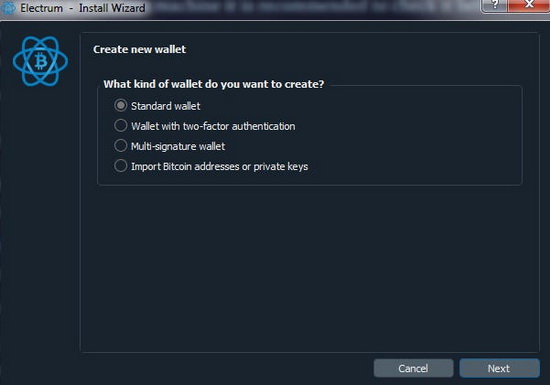
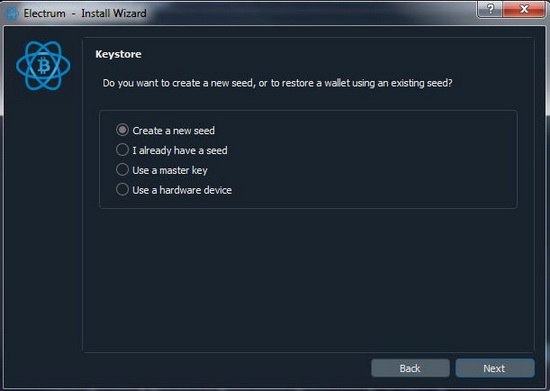
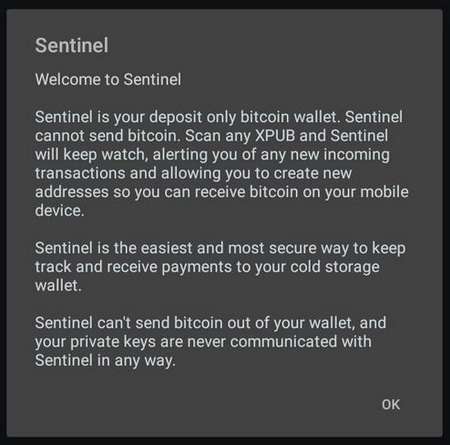
Nos pedirá el tipo de billetera que conectamos y seleccionamos Segwit.
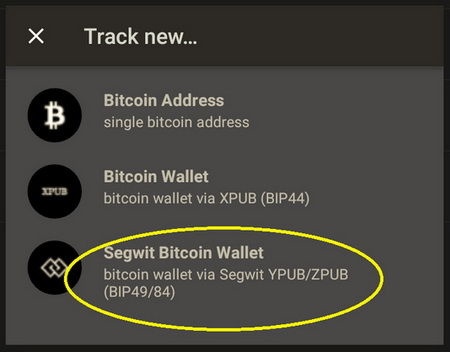
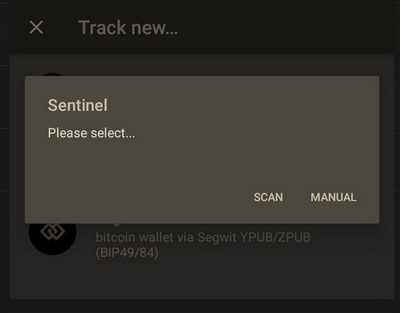
Si tienes el Electrum abierto con la información sobre el monedero, es más fácil escanear el código QR.
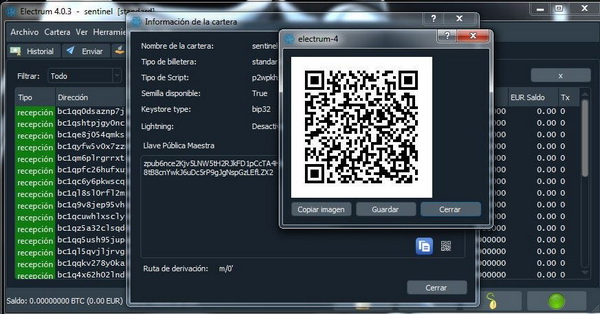
Listo. Le ponemos un nombre al monedero de watch only (Electrum para que sea más fácil identificar de donde vienen los fondos).
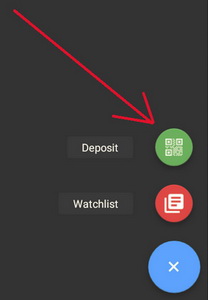
Verifica que corresponda a la misma dirección (normalmente la primera de la lista) que aparece en Electrum. Si todo está correcto, entonces ya tienes una billetera solo para relojes. Cada vez que quieras recibir, haces clic en este botón y Sentinel se conecta a tu billetera Electrum a través del zpub.
Puedes usar estas aplicaciones como billeteras de “solo lectura”:
- En PC de escritorio: Electrum | Sparrow | Bluewallet (MacOS) | Green | Nunchuck
- En dispositivos móviles: Electrum, Bluewallet, Sentinel, Green, Nunchuck
Listo. A partir de ahora, puedes usar esta billetera "solo para ver" solo cuando necesites depositar algunos BTC. Incluso si pierdes tu dispositivo móvil, no es un problema, nadie puede gastar desde allí, pero pueden depositar en tu billetera si lo desean :)
Siempre puedes abrir tu USB TailsOS, abrir tu billetera Electrum y tener el control total de tu billetera en cualquier momento y en cualquier lugar, con un sistema operativo limpio.